
トレンドマイクロが提供するウイルス対策ソフトウイルスバスター クラウドのインストール方法を画像付きで解説します。現在はインストーラを公式サイトからダウンロードできるようになっているため、インターネットにCDなしでインストールすることができます。
トレンドマイクロ公式ページからウイルスバスター クラウドをダウンロードします。
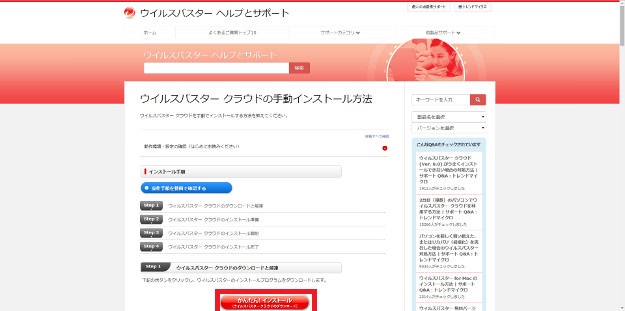
「かんたん!インストール」をクリックします。
ダウンロードしたファイルをダブルクリックなどで起動します。
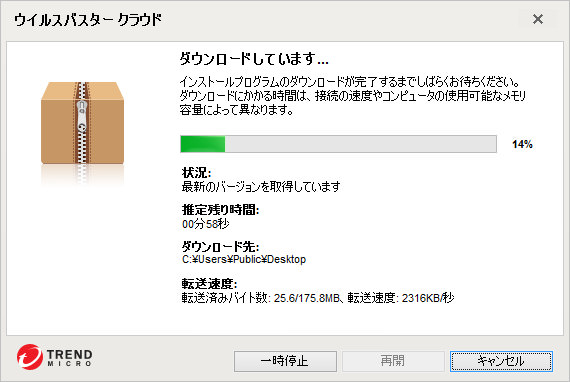
インストールプログラムのダウンロードが始まります。しばらく待ちましょう。
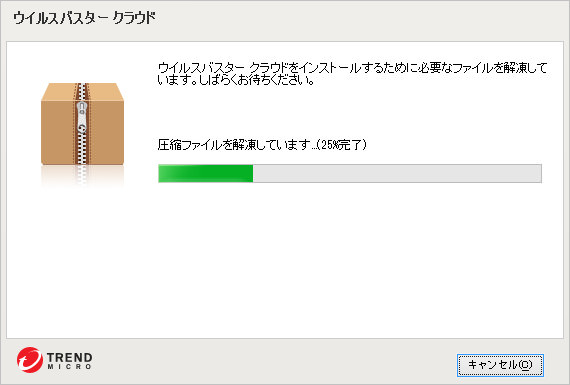
ダウンロードされたプログラムが解答されます。ここでも特に何かする必要はありません。
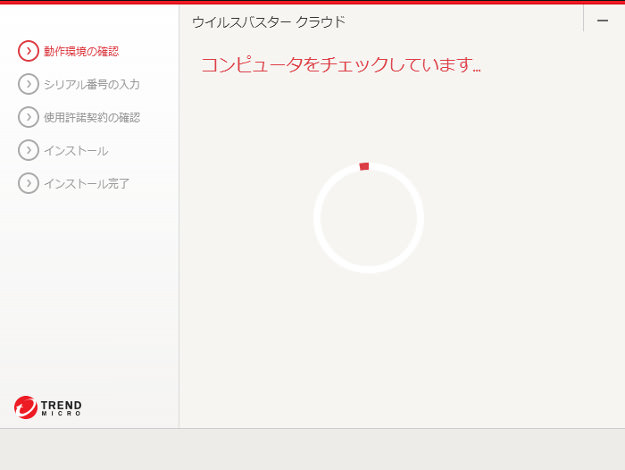
コンピュータのチェックが開始されます。旧バージョンのウイルスバスターがインストールされている場合は、削除を促す画面が表示されますので「はい」をクリックして旧バージョンを削除します。その場合、コンピュータの再起動を要求されますので指示に従ってください。
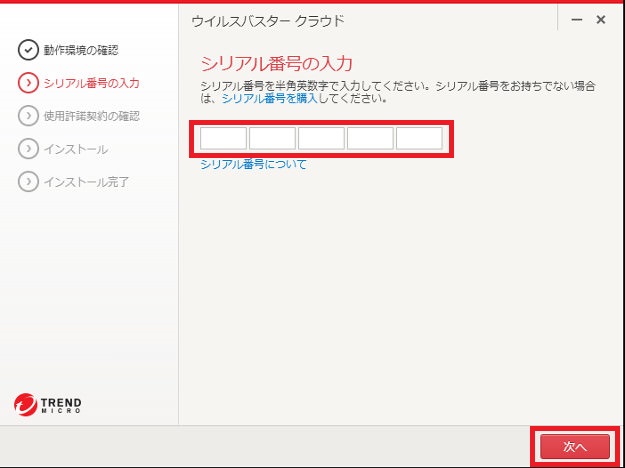
シリアル番号の入力画面が表示されます。シリアル番号を入力して「次へ」をクリックしてください。
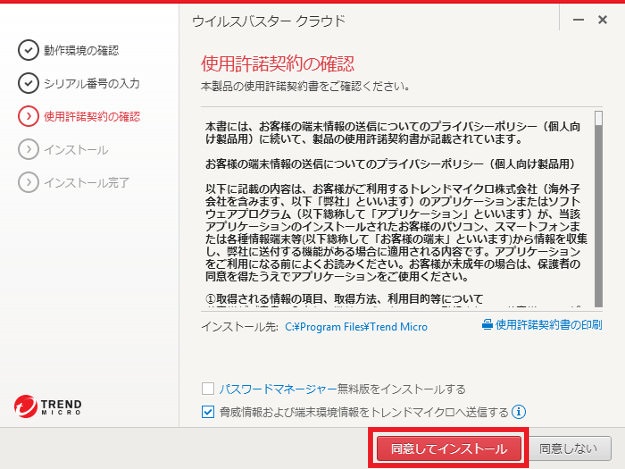
「使用許諾契約の確認」画面が表示されます。内容をよく読み「同意してダウンロード」をクリックします。(使用許諾契約に同意できない場合はウイルスバスター クラウドを使用できません)
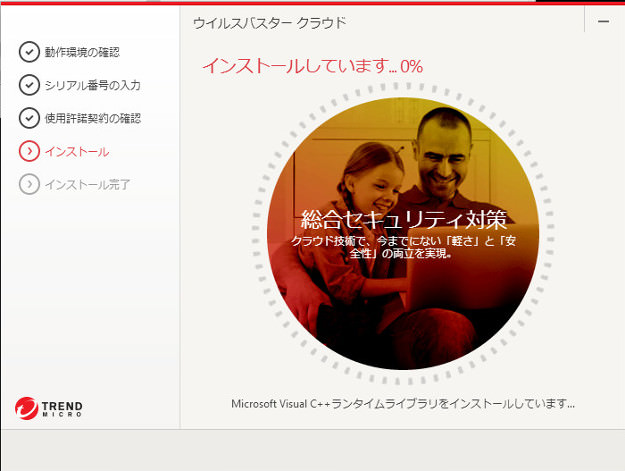
ウイルスバスター クラウドのインストールが開始されます。インストールが完了するまでしばらく待ちましょう。
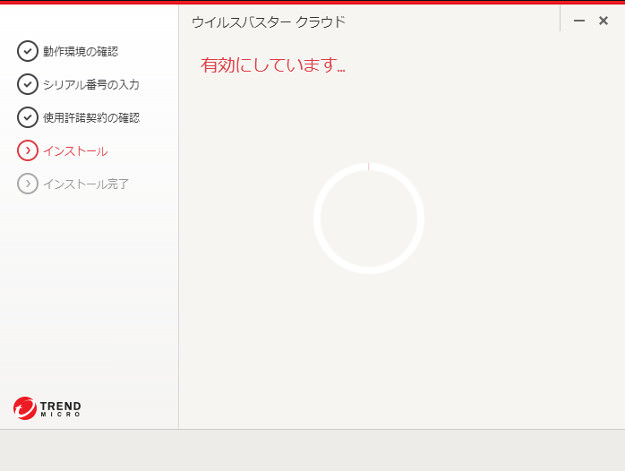
ウイルスバスター クラウドが自動的に有効化されます。
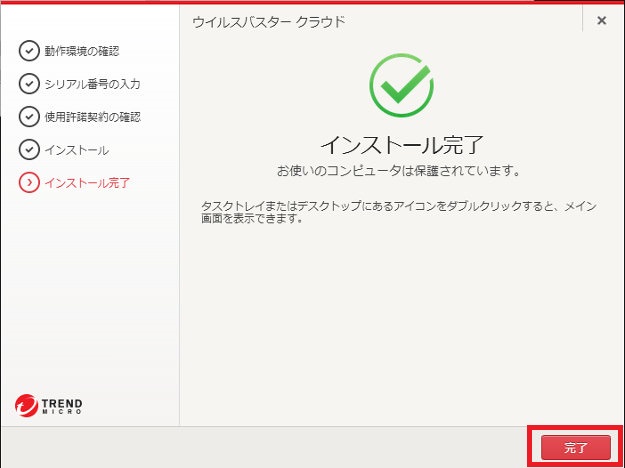
インストールが完了し、上の画面が表示されます。これでウイルスバスター クラウドのインストールは完了です。








ウイルスバスタークラウドを購入しているが、Windows 7にインストール出来ない。
What a plrasuee to find someone who thinks through the issues
Dear Kasun
I think it is important each one sends the solution to problem that the person is proud in the present times.